Nota
L'accesso a questa pagina richiede l'autorizzazione. È possibile provare ad accedere o modificare le directory.
L'accesso a questa pagina richiede l'autorizzazione. È possibile provare a modificare le directory.
SI APPLICA A: Azure Data Factory
Azure Data Factory  Azure Synapse Analytics
Azure Synapse Analytics
Suggerimento
Provare Data Factory in Microsoft Fabric, una soluzione di analisi all-in-one per le aziende. Microsoft Fabric copre tutto, dallo spostamento dati al data science, all'analisi in tempo reale, alla business intelligence e alla creazione di report. Vedere le informazioni su come iniziare una nuova prova gratuita.
Questa guida introduttiva descrive come usare Azure Data Factory Studio o l'interfaccia utente del portale di Azure per creare una data factory.
Se non si ha familiarità con Azure Data Factory, vedere l'introduzione al servizio prima di provare questa guida introduttiva.
Prerequisiti
- Se non si ha una sottoscrizione di Azure, creare un account gratuito prima di iniziare.
- Assicurarsi di avere i ruoli di Azure necessari per creare una data factory. Per altre informazioni, vedere Ruoli e autorizzazioni per Azure Data Factory.
Creare una data factory in Azure Data Factory Studio
Con Azure Data Factory Studio è possibile creare una data factory in pochi secondi:
Aprire il Web browser Microsoft Edge o Google Chrome. L'interfaccia utente di Data Factory attualmente è supportata solo in questi browser.
Passare ad Azure Data Factory Studio e selezionare l'opzione Crea una nuova data factory .
È possibile usare i valori predefiniti per la nuova data factory. In alternativa, è possibile scegliere un nome univoco, una località preferita e una sottoscrizione specifica. Al termine di questi dettagli, selezionare Crea.
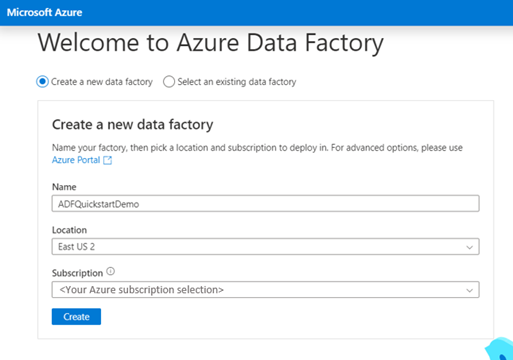
Dopo aver creato la data factory, viene visualizzata la home page di Azure Data Factory Studio in cui è possibile iniziare a usare la data factory.
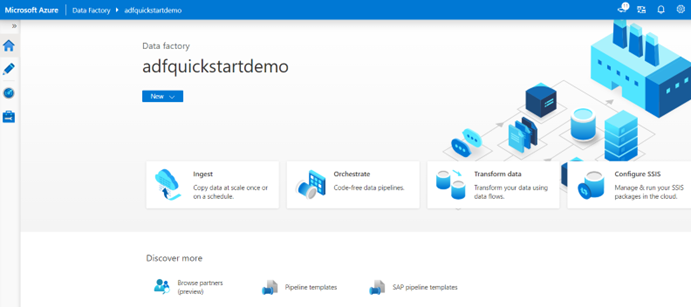
Creare una data factory nel portale di Azure
Quando si usa il portale di Azure per creare una data factory, le opzioni di creazione sono più avanzate:
Aprire il Web browser Microsoft Edge o Google Chrome. L'interfaccia utente di Data Factory attualmente è supportata solo in questi browser.
Passare alla pagina per le data factory nel portale di Azure.
Fare clic su Crea.
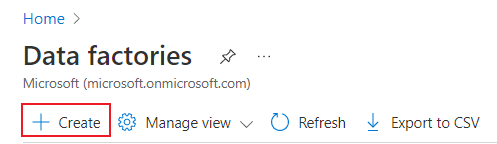
Per Gruppo di risorse eseguire una delle operazioni seguenti:
- Selezionare un gruppo di risorse esistente dall'elenco a discesa.
- Selezionare Crea nuovo e quindi immettere il nome di un nuovo gruppo di risorse.
Per informazioni sui gruppi di risorse, vedere Che cos'è un gruppo di risorse?
In Area, selezionare una località per la fabbrica di dati.
L'elenco mostra solo i percorsi supportati da Data Factory. Questa area è la posizione in cui sono archiviati i metadati di Data Factory. Gli archivi dati associati (come Archiviazione di Azure e il database SQL di Azure) e le risorse di calcolo (come Azure HDInsight) usati da Data Factory possono essere eseguiti in altre aree.
Per Nome, il nome della fabbrica di dati deve essere univoco a livello globale. Se viene visualizzato un errore che indica che il nome è già stato utilizzato, modifica il nome della data factory (ad esempio, in <tuo>nomeADFTutorialDataFactory) e riprova a crearla. Per altre informazioni sulle regole di denominazione per gli artefatti di Data Factory, vedere Regole di denominazione di Data Factory.
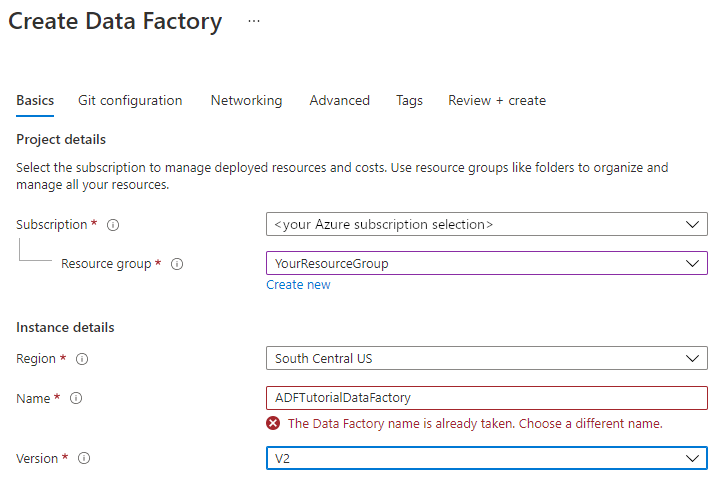
Per Versione selezionare V2.
Selezionare Rivedi e crea. Dopo aver superato la convalida della configurazione, selezionare Crea.
Al termine della creazione, selezionare Vai alla risorsa.
Nella pagina della data factory selezionare Avvia Studio per aprire Azure Data Factory Studio. Da qui è possibile iniziare a usare la data factory.
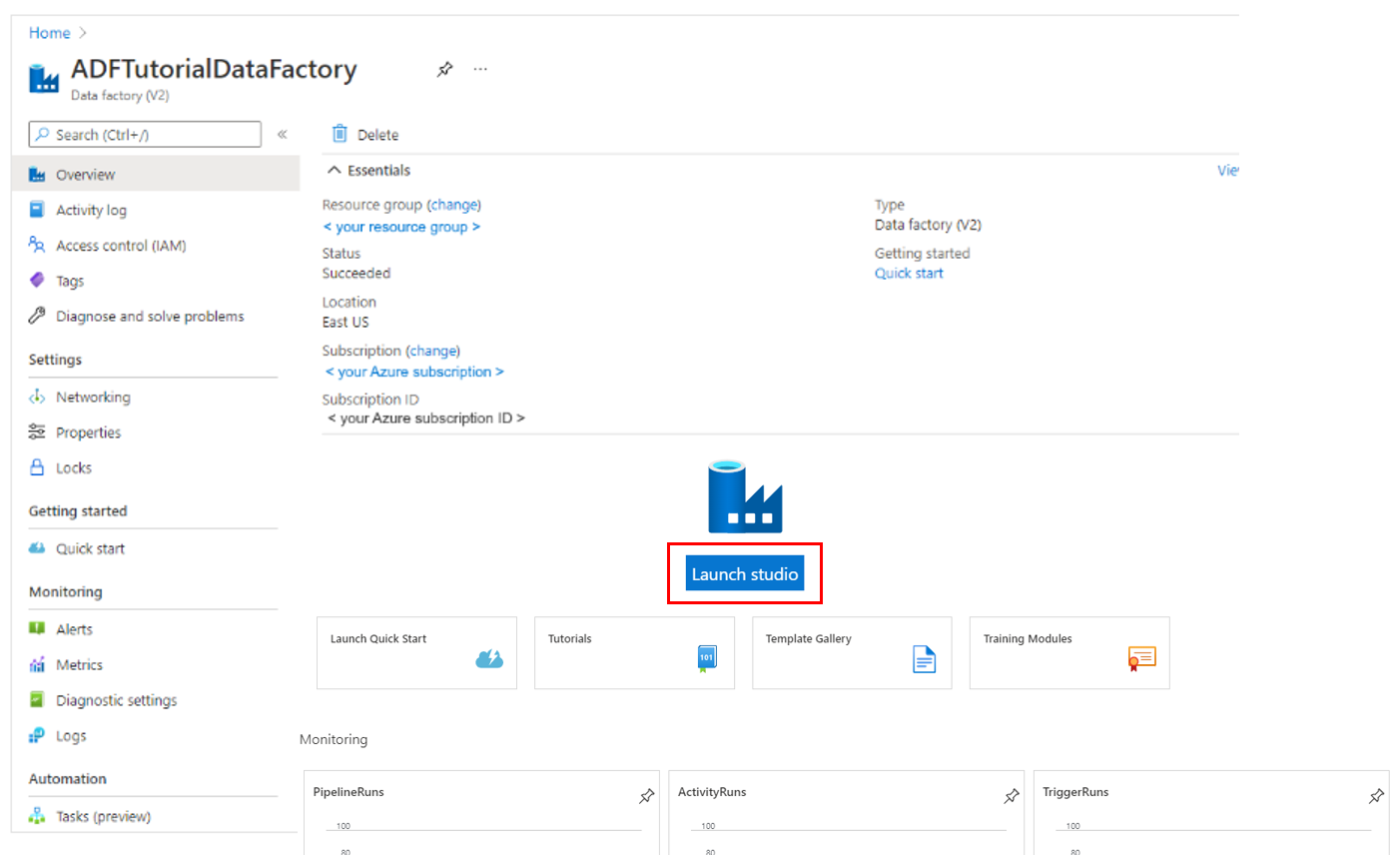
Note
Se il browser web è fermato su 'Autorizzazione', deselezionare la casella di controllo Blocca cookie di terze parti e dati del sito. In alternativa, mantenere selezionata la casella di controllo, creare un'eccezione per login.microsoftonline.com e quindi provare di nuovo ad aprire l'app.
Contenuti correlati
- Informazioni su come usare Azure Data Factory per copiare dati da una posizione a un'altra.
- Informazioni su come creare un flusso di dati usando Azure Data Factory.
- Controlla il nostro elenco dei migliori tutorial per iniziare con altri argomenti di Azure Data Factory.